Yang Mana Satu Perakam Skrin Timelapse Terbaik Anda? Inilah 11 Cadangan
Bagaimanakah cara saya merekodkan selang masa skrin saya semasa bekerja di PhotoShop? Adakah terdapat perisian/apl percuma yang tidak akan ketinggalan atau merosakkan kerja saya semasa ia merakam?
- Dari Forum RedditFungsi selang masa telah digunakan pada semua telefon dan kamera untuk mengambil video matahari terbit, matahari terbenam dan sebarang perubahan pemandangan. Tetapi bagaimana pula dengan menangkap rakaman selang masa skrin anda? Apabila anda ingin merakam proses kerja anda yang lama, anda harus bergantung pada perakam skrin selang masa untuk menangkap semua butiran dalam video pendek. Memandangkan tidak terdapat terlalu banyak perakam skrin yang menyokong fungsi selang masa, artikel ini akan menyediakan 11 teratas perakam skrin selang masa dengan ciri-ciri mereka. Teruskan membaca dan cari yang terbaik untuk anda.
Senarai Panduan
Perakam Skrin Timelapse Terbaik dengan Kualiti Tinggi 10 Perakam Skrin Selang Masa Terbaik Terbaik untuk Windows/Mac Soalan Lazim Perakam Skrin Selang Masa untuk Windows/MacPerakam Skrin Selang Masa Terunggul dengan Kualiti Tinggi
Sebagai salah satu perakam skrin selang masa terbaik untuk Windows/Mac, AnyRec Screen Recorder membolehkan anda merakam skrin anda dalam mod yang berbeza dengan berbilang fungsi tambahan. Anda boleh menetapkan jadual tugas untuk menangkap rakaman selang masa dalam tempoh tertentu. Dengan melaraskan kadar bingkai secara bebas, anda boleh menetapkan kadar kelajuan rakaman skrin selang masa secara bebas.

Rakam sebarang skrin pada komputer anda dengan fungsi selang masa.
Jadual tugas untuk menetapkan tempoh masa untuk menyelesaikan rakaman secara automatik.
Mampu melaraskan parameter video, termasuk kadar bingkai, resolusi, dsb.
Pratonton dan klip bahagian tambahan rakaman selang masa secara bebas.
100% Selamat
100% Selamat
Langkah 1.Muat turun percuma AnyRec Screen Recorder pada Windows/Mac anda dan lancarkannya. Klik butang Perakam Video pada antara muka utama untuk memulakan perakam skrin selang masa ini.

Langkah 2.Dalam tetingkap seterusnya, anda boleh melaraskan tetapan rakaman. Klik butang "Penuh" atau butang "Tersuai" untuk memilih kawasan tangkapan skrin. Kemudian hidupkan butang "Mikrofon" dan "Bunyi Sistem" mengikut keperluan anda. Jika anda mahu rakam diri anda dan skrin anda pada masa yang sama, anda juga boleh menghidupkan "Webcam".

Langkah 3.Klik butang "Tetapan" dan pergi ke anak tetingkap "Output". Kemudian anda perlu menukar tetapan "Kadar Bingkai" untuk merakam video selang masa skrin anda. Lebih pendek masa rakaman yang anda ingin dapatkan, lebih kecil kadar bingkai yang perlu anda pilih.

Langkah 4.Kemudian kembali ke antara muka utama. Sebelum mula merakam skrin anda melalui perakam skrin selang masa ini, anda perlu mengklik butang "Jadual Tugas" dan menetapkan panjang rekod untuk menyelesaikan rakaman secara automatik. Selepas itu, klik butang "REC" untuk mula merakam.

Langkah 5.Apabila kotak alat muncul, anda boleh mengklik butang "Berhenti" untuk menyelesaikan rakaman selang masa pada bila-bila masa. Akhir sekali, klip rakaman dan klik butang "Simpan" untuk mengeksport rakaman selang masa.

100% Selamat
100% Selamat
Selepas anda merakam skrin anda melalui perakam selang masa, anda juga perlu mempercepatkan rakaman untuk mencipta video selang masa melalui editor video. Dengan cara ini, anda boleh mendapatkan video selang masa tanpa ketinggalan dan kehilangan kualiti.
10 Perakam Skrin Selang Masa Terbaik Terbaik untuk Windows/Mac
1. Perakam Kafe (Windows)
Ia adalah perakam skrin selang masa yang sangat mudah untuk Windows. Tidak seperti perakam skrin lain, ia menyokong pelarasan kadar kelajuan semasa merakam skrin anda. Dengan cara ini, anda tidak perlu mempercepatkan video kemudian, tetapi ia akan menyebabkan bingkai jatuh dan ketinggalan.
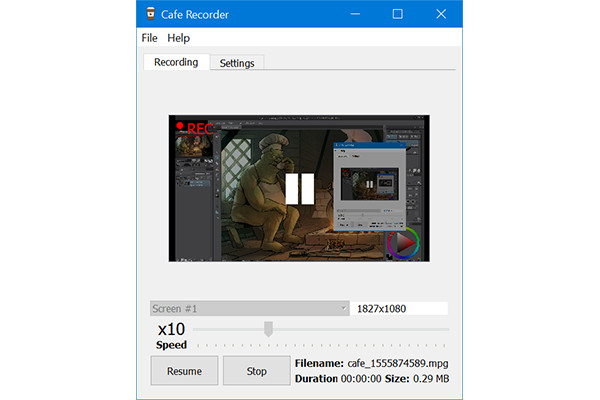
- Kebaikan
- Menyediakan fungsi rakaman kelajuan terbina dalam.
- Antara muka yang sangat mudah dan intuitif.
- Keburukan
- Tidak terlalu banyak ciri penyuntingan dan pelarasan tambahan.
2. Hustl (Mac)
Seperti Perakam Kafe yang dinyatakan sebelum ini, Hustl juga merupakan perakam skrin selang masa yang mudah digunakan dengan pengawal kelajuan terbina dalam. Anda boleh menetapkan kadar kelajuan sebelum merakam video selang masa secara bebas. Walaupun ia menyediakan resolusi 4K, ia juga akan menyebabkan bingkai jatuh.
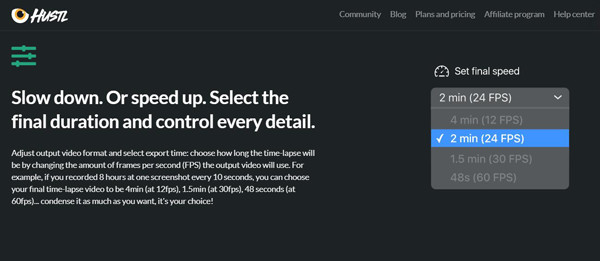
- Kebaikan
- Resolusi 4K dan 8K untuk mengekalkan kualiti yang tinggi.
- Bukan sahaja mempercepatkan tetapi juga memperlahankan rakaman.
- Keburukan
- Tidak menyediakan percubaan percuma atau versi percuma.
- Tidak dapat melaraskan kadar bingkai kepada sebarang nilai.
3. Perisian Tangkapan Video Debut (Windows)
Perisian Tangkapan Video Debut ialah perakam skrin selang masa berkuasa yang menyokong pelarasan kadar bingkai dan tempoh masa. Anda boleh menggunakan perakam skrin selang masa ini untuk merakam video dan audio daripada skrin anda, kamera web dan juga pita VHS.
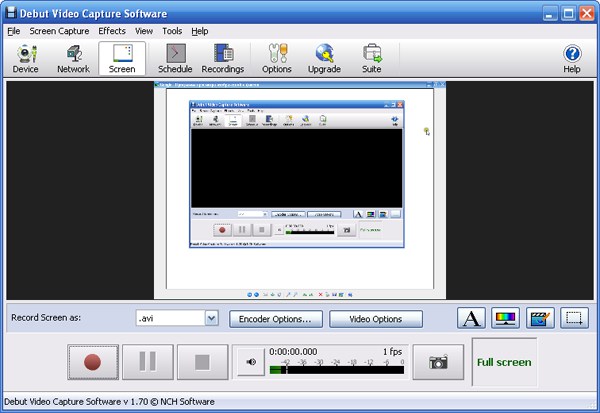
- Kebaikan
- UI lapuk tetapi mudah digunakan untuk pemula.
- Tetapan rakaman tambahan dan ciri penyuntingan.
- Keburukan
- Hanya menyokong pengeksportan rakaman selang masa ke MP4, MOV dan AVI.
4. Chronolapse (Windows)
Ia sebenarnya tangkapan tangkapan skrin sumber terbuka. Walaupun perakam skrin selang masa ini hanya menyokong menangkap tangkapan skrin daripada skrin dan kamera web, ia juga membolehkan anda menggabungkan imej pegun ke dalam video.
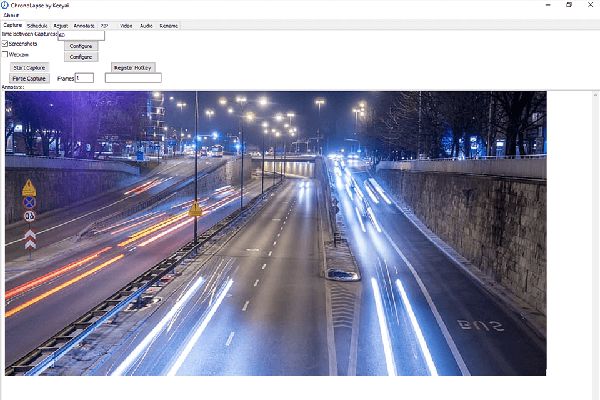
- Kebaikan
- Dapat mengedit tangkapan skrin sebelum digabungkan.
- Ia disokong pada dua monitor.
- Keburukan
- Kualiti rakaman selang masa yang agak rendah.
5. Autodesk Screencast (Windows/Mac)
Autodesk Screencast ialah perakam skrin selang masa berguna yang menyokong merakam video tanpa lag dan melaraskan kadar bingkai. Dan ia juga menyediakan banyak suite tambahan, termasuk AutoCAD, Inventor, Fusion 360, dan Autodesk Revit untuk mengedit rakaman anda secara langsung.
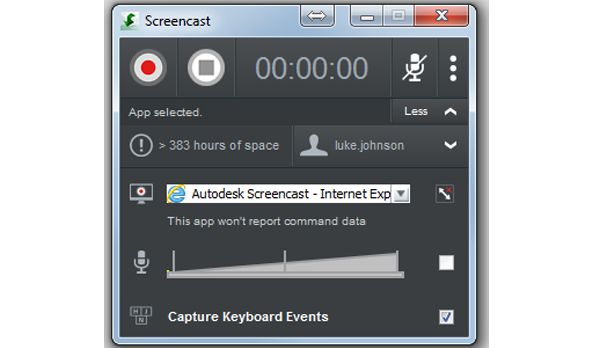
- Kebaikan
- Dapat berkongsi rakaman selang masa dengan orang lain secara langsung.
- Keburukan
- Menduduki ruang simpanan yang besar.
6. Wondershare DemoCreator (Windows dan Mac)
Wondershare DemoCreator ialah editor video terkenal dengan ciri rakaman skrin selang masa. Anda boleh melaraskan tetapan rakaman dengan mudah, termasuk masa, resolusi, format, kadar bingkai, dsb. Selain itu, alat penyuntingannya yang berkuasa membolehkan anda memangkas, memangkas dan juga menambah kesan pada video luput masa anda.
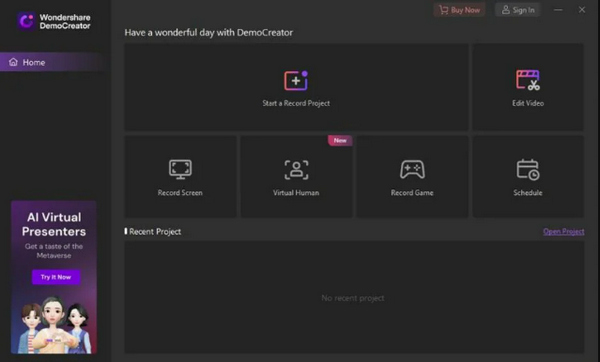
- Kebaikan
- Tawarkan banyak ciri pengeditan untuk membuat video selang masa berkualiti tinggi.
- Mampu mengezum dan melaraskan kawasan rakaman dengan bebas.
- Keburukan
- Mikrofon mungkin kekal berfungsi selepas merakam.
- Harga versi pro adalah tinggi, yang berharga $52/tahun.
7. EaseUS RecExperts (Windows)
EaseUS RecExperts juga merupakan perakam skrin selang masa yang berkuasa. Anda boleh menyesuaikan kawasan rakaman atau terus merakam skrin penuh sebelum menetapkan jadual rakaman. Dengan cara ini, anda boleh merakam banyak klip pada masa yang dikehendaki. Kemudian, anda juga boleh memangkas dan menggabungkannya untuk membuat video selang masa.
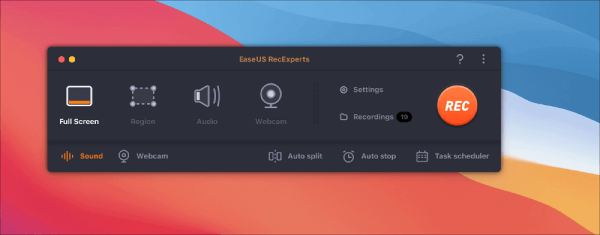
- Kebaikan
- Mampu memotong dan menggabungkan klip rakaman.
- Sokong skrin hijau untuk merakam kamera web anda.
- Menyediakan rakaman berkualiti tinggi 1080p dan 4K.
- Keburukan
- Versi pro mahal.
- Ciri penyuntingan adalah terhad tanpa tambahan.
8. Wonderfox (Windows)
Wonderfox ialah perakam skrin selang masa serba boleh untuk menetapkan tempoh, format, kadar bingkai dan lebih banyak tetapan sebelum rakaman jadual. Ia juga menyediakan penambah bunyi untuk menangkap audio berkualiti tinggi tanpa bunyi. Selepas merakam, anda boleh melakukan lebih banyak pengeditan, seperti menggunting, membelah dan banyak lagi.
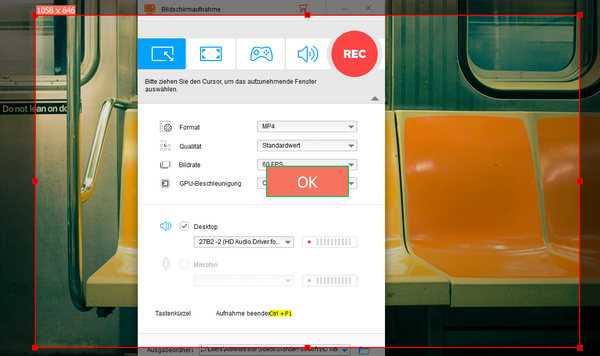
- Kebaikan
- Menawarkan ciri pengurangan hingar dan penggalak bunyi.
- Membolehkan anda menangkap berbilang kawasan secara serentak.
- Mampu membahagikan audio semasa merakam.
- Keburukan
- Ia agak sukar untuk mengetahui ciri-ciri pada antara muka.
- Kadangkala, ia mempunyai kestabilan yang rendah apabila anda menggunakannya.
- Tiada fungsi pratonton untuk menyemak kesan.
9. Bandicam (Windows/Mac)
Bandicam ialah perakam skrin selang masa yang terkenal dengan ciri rakaman berjadual yang boleh disesuaikan. Tetapkan kelantangan audio, tempoh masa, resolusi video dan format output yang anda suka. Ia menyokong kadar bingkai maksimum 120 fps, yang menjadikan video selang masa lancar dan berkualiti tinggi. Anda juga boleh merakam video mengikut pergerakan kursor tetikus anda pada skrin.

- Kebaikan
- Ubah suai banyak tetapan video, seperti format, kualiti, dsb.
- Rakam mikrofon, kamera web, bunyi sistem bersama-sama.
- Menyokong 120 fps kadar bingkai tinggi untuk membuat video selang masa yang lancar.
- Keburukan
- Antara muka dengan banyak ciri adalah sukar untuk digunakan.
- Anda perlu membayar untuk mengurangkan tera air.
9. Bandicam (Windows/Mac)
Bandicam ialah perakam skrin selang masa yang terkenal dengan ciri rakaman berjadual yang boleh disesuaikan. Tetapkan kelantangan audio, tempoh masa, resolusi video dan format output yang anda suka. Ia menyokong kadar bingkai maksimum 120 fps, yang menjadikan video selang masa lancar dan berkualiti tinggi. Anda juga boleh merakam video mengikut pergerakan kursor tetikus anda pada skrin.

- Kebaikan
- Ubah suai banyak tetapan video, seperti format, kualiti, dsb.
- Rakam mikrofon, kamera web, bunyi sistem bersama-sama.
- Menyokong 120 fps kadar bingkai tinggi untuk membuat video selang masa yang lancar.
- Keburukan
- Antara muka dengan banyak ciri adalah sukar untuk digunakan.
- Anda perlu membayar untuk mengurangkan tera air.
10. OBS (Windows/Mac)
Perakam sumber terbuka yang popular - OBS Studio juga boleh membantu anda merakam video selang masa. Antara muka mungkin sukar difahami untuk pengguna pemula, tetapi ciri yang berkuasa dan serba boleh akan menawarkan bantuan hebat kepada anda dalam penstriman, penangkapan, pengekodan, penggubahan dan banyak lagi.
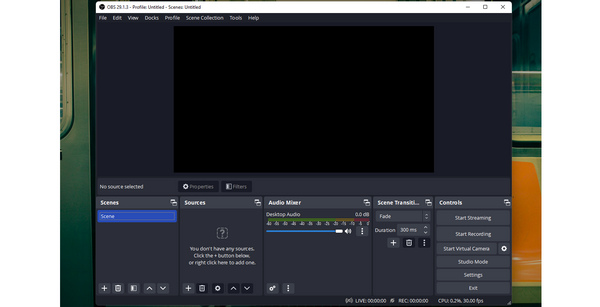
- Kebaikan
- Menyokong tangkapan skrin masa nyata dan penstriman kandungan.
- Rakam kamera web, skrin dan tindihnya.
- Dapat menambah peralihan antara klip rakaman.
- Keburukan
- Tidak terlalu banyak fungsi penyuntingan untuk menghiasi video selang masa.
- Atur cara mungkin terhenti apabila anda menambah lapisan baharu.
Soalan Lazim Perakam Skrin Selang Masa untuk Windows/Mac
-
1. Mengapakah rakaman daripada perakam skrin selang masa banyak ketinggalan?
Perakam skrin dengan fungsi selang masa lalai akan mempercepatkan rakaman secara langsung. Jika anda menetapkan kadar bingkai yang tinggi, maka rakaman selang masa akan kehilangan banyak butiran dan data.
-
2. Adakah terdapat perakam skrin selang masa percuma untuk Windows/Mac?
Tidak. Tetapi kebanyakan perakam skrin selang masa menyediakan percubaan percuma untuk pengguna, termasuk Perakam Skrin AnyRec, Perisian Tangkapan Video Debut, dsb.
-
3. Bagaimana untuk mengambil video selang masa pada telefon saya?
Untuk kebanyakan telefon bimbit, anda boleh menetapkan fungsi selang masa pada kamera. Kemudian anda boleh membetulkan mudah alih anda dan merakam video selang masa.
Kesimpulan
Catatan ini telah memperkenalkan 11 perakam skrin selang masa terbaik untuk Windows/Mac. Anda boleh memilih yang diingini dan paling sesuai untuk menangkap rakaman selang masa tanpa ketinggalan dan jatuh bingkai. Selamat datang untuk bertanya soalan anda dan memberi maklum balas anda.
100% Selamat
100% Selamat
